Удаление вирусов Android без сброса настроек
Разное / / November 28, 2021
Удаление вирусов Android без сброса настроек: Настольный компьютер и ПК являются источником хранения личных файлов и данных. Некоторые из этих файлов загружаются из Интернета, а некоторые передаются с других устройств, таких как телефоны, планшеты, жесткий диск и т. Д. Проблема с загрузкой файлов с Интернет или даже при передаче файлов с других устройств существует риск заражения файлов. И как только эти файлы окажутся в вашей системе, ваша система будет заражена вирусами и вредоносными программами, которые могут нанести большой ущерб вашей системе.
В какой-то момент ХХ века компьютеры были единственным основным источником вирусы & вредоносное ПО. Но по мере того, как технологии начали развиваться и расти, использование современных устройств, таких как смартфоны, планшеты и т. Д. начал расти в геометрической прогрессии. Таким образом, помимо компьютеров, смартфоны Android также стали источником вирусов. Не только это, но и смартфоны, скорее всего, будут заражены, чем ваш компьютер, поскольку в наши дни люди делятся всем с помощью своего мобильного телефона. Вирусы и вредоносное ПО могут повредить ваш
Android-устройство, украсть ваши личные данные или даже данные вашей кредитной карты и т. д. Поэтому очень важно и необходимо удалить любые вредоносные программы или вирусы с вашего устройства Android.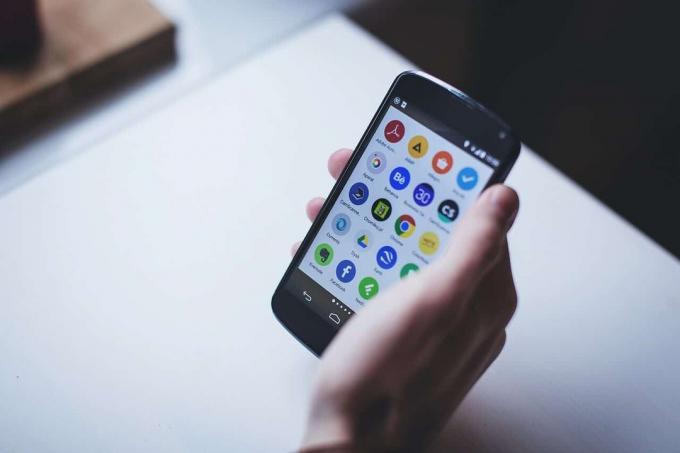
Лучший способ, который все рекомендуют полностью удалить вирусы и вредоносное ПО с вашего устройства Android, - это выполнить сброс к заводским настройкам который полностью сотрет все ваши данные, включая вирусы и вредоносное ПО. Конечно, этот метод работает хорошо, но какой ценой? Вы можете потенциально потерять все свои данные, если у вас нет резервной копии, а проблема с резервной копией заключается в том, что файл, зараженный вирусом или вредоносным ПО, может все еще присутствовать. Короче говоря, вам нужно удалить все, чтобы избавиться от вирусов или вредоносных программ.
Выполнение сброса к заводским настройкам означает, что вы устанавливаете свое устройство в исходное состояние, стирая всю информацию в попытке восстановить устройство до исходных настроек производителя. Поэтому будет очень утомительно начинать заново и устанавливать все программное обеспечение, приложения, игры и т. Д. На свое устройство. И вы также можете сделать резервную копию своих данных, но, как я уже сказал, есть вероятность, что вирус или вредоносная программа могут вернуться снова. Поэтому, если вы делаете резервную копию своих данных, вам необходимо тщательно просканировать данные резервной копии на наличие каких-либо признаков вирусов или вредоносных программ.
Теперь возникает вопрос: если о методе восстановления заводских настроек не может быть и речи, то что делать, чтобы полностью удалить вирусы и вредоносные программы с устройства Android без потери всех ваших данных? Следует ли позволять вирусам или вредоносным программам продолжать повреждать ваше устройство или следует допустить, чтобы ваши данные были потеряны? Что ж, ответ на все эти вопросы состоит в том, что вам не нужно ни о чем беспокоиться, как в этой статье. вы найдете пошаговый подход к удалению вирусов и вредоносных программ с вашего устройства без потери данных.
В этой статье вы узнаете, как удалить вирусы со своего устройства Android без сброса настроек и без потери данных. Но прежде чем вы придете к выводу, что ваше устройство заражено вирусом или вредоносной программой, прежде всего, вы должны определить проблему. А также, если есть какие-то проблемы или проблемы с вашим устройством, это не означает, что ваше устройство заражено автоматически. Fили, например, если ваше устройство тормозит, то возможными причинами этой проблемы могут быть:
- Многие телефоны имеют тенденцию замедляться с течением времени.
- Стороннее приложение также может быть причиной, поскольку оно может потреблять много ресурсов.
- Если у вас большое количество медиафайлов, это также может замедлить работу устройства.
Как видите, каждая проблема с вашим устройством Android может быть вызвана множеством причин. Но если вы уверены, что основная причина проблемы - вирус или вредоносное ПО, следуйте приведенному ниже руководству, чтобы удалить вирусов с вашего устройства Android, кроме восстановления заводских настроек.
СОДЕРЖАНИЕ
- Как удалить Android-вирус без сброса настроек
- Метод 1: загрузитесь в безопасном режиме
- Метод 2: запустить антивирусную проверку
- Метод 3: очистка
Как удалить Android-вирус без сброса настроек
Ниже приведены несколько методов удаления вирусов и вредоносных программ с вашего устройства Android:
Метод 1: загрузитесь в безопасном режиме
Безопасный режим - это режим, в котором ваш телефон отключает все установленные приложения и игры и загружает только ОС по умолчанию. Используя безопасный режим, вы можете узнать, является ли какое-либо приложение причиной проблемы, и как только вы установите нулевое значение в приложении, вы можете безопасно удалить или удалить это приложение.
Первое, что вы должны попробовать, - это загрузить телефон в безопасном режиме. Чтобы загрузить телефон в безопасном режиме, выполните следующие действия:
1.Нажмите и удерживайте кнопку питания телефона, пока не появится меню питания телефона.

2. нажмите на Выключить из меню питания и удерживайте его, пока не получите запрос перезагрузитесь в безопасном режиме.

3. Нажмите кнопку ОК.
4. Дождитесь перезагрузки телефона.
5. Как только ваш телефон будет перезагружен, вы увидите водяной знак безопасного режима в нижнем левом углу.
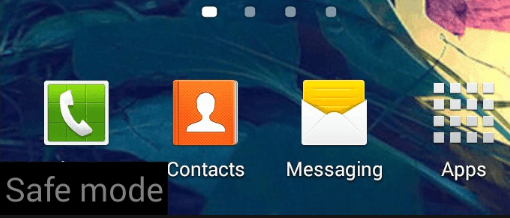
Если в вашем телефоне Android есть какие-либо проблемы, и он не загружается нормально, выполните следующие действия, чтобы загрузить выключенный телефон непосредственно в безопасный режим:
1.Нажмите и удерживайте кнопку питания так же хорошо как кнопки увеличения и уменьшения громкости.

2. Как только появится логотип вашего телефона, отпустите кнопку питания, но продолжайте удерживать кнопки увеличения и уменьшения громкости.
3. Как только ваше устройство загрузится, вы увидите Водяной знак безопасного режима в нижнем левом углу.
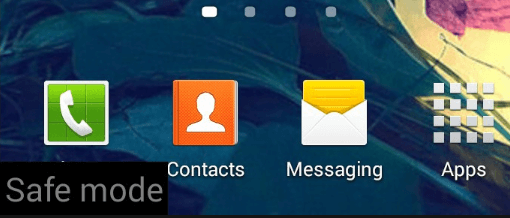
Примечание: В зависимости от производителя вашего мобильного телефона указанный выше метод перезагрузки телефона в безопасном режиме может не работают, поэтому вместо этого вам следует выполнить поиск в Google с термином: «Торговая марка мобильного телефона». Загрузитесь в безопасный Режим.
После перезагрузки телефона в безопасном режиме вы можете вручную удалить любое приложение, которое вы загрузили в момент возникновения проблемы на вашем телефоне. Чтобы удалить проблемное приложение, выполните следующие действия:
1. открыть Настройки на вашем телефоне.
2. Прокрутите вниз в разделе настроек и найдите Приложения или Приложения и уведомления вариант.

3. нажмите на Установленные приложения в настройках приложения.
Примечание: Если вы не можете найти установленные приложения, просто нажмите на раздел «Приложения» или «Приложения и уведомления». Затем найдите раздел «Загружено» в настройках приложения.

4.Нажмите на приложение который вы хотите удалить.
5. сейчас нажмите на кнопку Удалить под названием приложения, чтобы удалить его с вашего устройства.

6. Появится предупреждающее окно с вопросом «Вы хотите удалить это приложение?“. Нажмите кнопку ОК, чтобы продолжить.

7. Как только все приложения, которые вы хотели удалить, будут удалены, снова перезагрузите телефон в обычном режиме, не переходя в безопасный режим.
Примечание: Иногда приложения, зараженные вирусом или вредоносным ПО, назначают их администраторами устройств, поэтому, используя описанный выше метод, вы не сможете удалить их. А если вы попытаетесь удалить приложения администратора устройства, вы увидите предупреждающее сообщение: «Тего приложение является администратором устройства и должно быть деактивировано перед удалением.”

Итак, чтобы удалить такие приложения, вам необходимо выполнить некоторые дополнительные действия, прежде чем вы сможете удалить такие приложения.. Эти шаги приведены ниже:
а. Открытым Настройки на вашем устройстве Android.
б. В разделе "Настройки" найдите Вариант безопасности и нажмите на него.
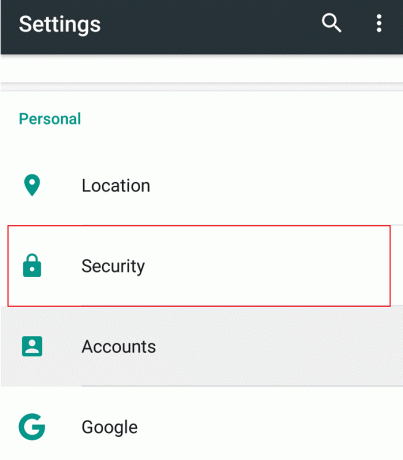
c. В разделе "Безопасность" нажмите на Администраторы устройства.

d.Нажмите на приложение который вы хотите удалить, а затем нажмите на Деактивировать и удалить.

е. Появится всплывающее сообщение с вопросом «Вы хотите удалить это приложение?“, нажмите ОК, чтобы продолжить.

После выполнения вышеуказанных шагов перезагрузите телефон, и вирус или вредоносное ПО должны исчезнуть.
Метод 2: запустить антивирусную проверку
Антивирус - это программа, которая используется для предотвращения, обнаружения и удаления вредоносных программ и вирусов с любого устройства с установленной операционной системой. Итак, если вы обнаружите, что ваш телефон Android или любое другое устройство заражено вирусом или вредоносным ПО, вам следует запустить антивирусную программу, чтобы обнаружить и удалить вирус или вредоносное ПО с устройства.
Если у вас нет сторонних установленных приложений или вы не устанавливаете приложения из-за пределов Google Play Store, вы можете жить без антивирусного программного обеспечения. Но если вы часто устанавливаете приложения из сторонних источников, вам понадобится хорошее антивирусное программное обеспечение.
Антивирус - это стороннее программное обеспечение, которое вам необходимо загрузить и установить на свое устройство, чтобы защитить его от вредоносных вирусов и вредоносных программ. В магазине Google Play доступно множество антивирусных приложений, но вы не должны устанавливать более одного антивируса на свое устройство за раз. Кроме того, вы должны доверять только известным антивирусам, таким как Norton, Avast, Bitdefender, Avira, Kaspersky и т. Д. Некоторые антивирусные приложения в Play Store - полный мусор, а некоторые даже не антивирусы. Многие из них являются усилителями памяти и очистителями кеша, которые принесут вашему устройству больше вреда, чем пользы. Поэтому вам следует доверять только тому антивирусу, о котором мы упоминали выше, и никогда не устанавливать ничего другого.
Чтобы использовать любой из вышеупомянутых антивирусов для удаления вируса с вашего устройства, выполните следующие действия:
Примечание: В этом руководстве мы будем использовать Norton Antivirus, но вы можете использовать любого из приведенного выше списка, так как шаги будут аналогичными.
1. откройте Гугл игрыхранить на вашем телефоне.
2. поиск Антивирус Norton с помощью панели поиска, доступной в Play Store.

3. нажмите на Norton Security и антивирус сверху под результатами поиска.
4. Теперь нажмите на Установить кнопку.
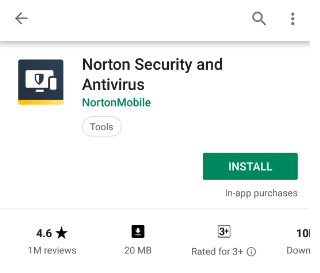
5.Начнется загрузка приложения Norton Antivirus.
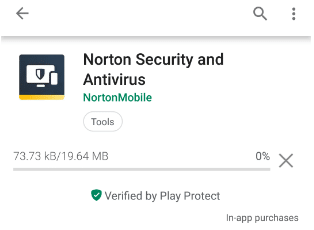
6. Как только приложение будет полностью загружено, оно установится само.
7. Когда Norton Antivirus завершит установку, появится экран, показанный ниже:

8.Установите флажок следующий за "Я принимаю Лицензионное соглашение Norton и Условия использованияе »и«Я прочитал и принимаю заявление о конфиденциальности Norton Global“.

9. нажмите на Продолжать и появится экран, показанный ниже.

10.Norton Antivirus начнет сканирование вашего устройства.

11. После завершения сканирования отобразятся результаты.
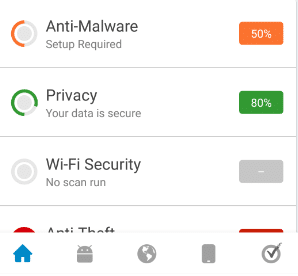
После выполнения вышеуказанных шагов, если результаты показывают, что на вашем компьютере присутствует какое-либо вредоносное ПО устройство, тогда антивирусное программное обеспечение автоматически удалит указанный вирус или вредоносное ПО и очистит ваш компьютер. Телефон.
Вышеуказанные антивирусные приложения рекомендуются только для временного использования, то есть для проверки и удаления вирусов или вредоносных программ, которые могут повлиять на ваш телефон. Это связано с тем, что эти антивирусные приложения занимают много ресурсов, которые влияют на производительность вашей системы и могут замедлить работу вашего устройства. Поэтому после удаления вируса или вредоносного ПО с вашего устройства удалите антивирусное приложение со своего телефона.
Метод 3: очистка
После того, как вы удалили или удалили вредоносные приложения, вирусы или файлы, зараженные вредоносным ПО, со своего телефона, вы должны выполнить тщательную очистку своего устройства Android. Вам следует очистить кеш устройства и приложений, очистить историю и временные файлы, любые сторонние приложения, которые могут повлиять на производительность системы и т. Д. Это гарантирует, что на вашем телефоне не останется ничего от вредоносных приложений или вирусов, и вы сможете продолжать использовать свое устройство без каких-либо проблем.
Вы можете очистить свой телефон с помощью любого стороннего приложения, которое используется для очистки телефона, но в большинстве случаев эти приложения сами полны мусора и рекламы. Поэтому вам нужно быть очень осторожным, прежде чем выбирать любое такое приложение, если вы спросите меня, сделайте это вручную, а не полагайтесь на какое-то стороннее приложение. Но одно приложение, которому очень доверяют и которое можно использовать для вышеуказанных целей, - это CCleaner. Я сам использовал это приложение много раз, и оно вас не подводит. CCleaner - одно из хороших и надежных приложений для удаления с вашего телефона ненужных файлов, кеша, истории и прочего мусора. Вы легко можете найти CCleaner в магазине Google Playе.
После очистки телефона рекомендуется сделать резервную копию устройства, которая включает файлы, приложения и т. Д. Это потому, что вам будет легче восстановить ваше устройство после любых проблем, которые могут возникнуть в будущем.
Рекомендуемые:
- 7-Zip против WinZip против WinRAR (лучший инструмент сжатия файлов)
- Где NOTEPAD в Windows 10? 6 способов открыть его!
- Исправить беспроводной маршрутизатор продолжает отключаться или отключается
- Как открыть файлы TAR (.tar.gz) в Windows 10
Надеюсь, эта статья была полезной, и теперь вы легко сможете Удалите вирусы Android без заводской перезагрузкиt, но если у вас все еще есть какие-либо вопросы по этому руководству, не стесняйтесь задавать их в разделе комментариев.


